Многоканальная запись
Суть метода многоканальной последовательной записи заключается в том, что ансамбль записывается частями (например, сначала только аккомпанемент, а затем солист). Делается это так: после записи аккомпанемента его воспроизводят, подавая сигнал на головные телефоны. В студии у микрофона располагается солист, который исполняет свою партию под аккомпанемент, прослушиваемый им через наушники. Запись солиста ведется на отдельный канал. Потом каналы с записями аккомпанемента и солиста микшируются (совмещаются при помощи микшера), звукорежиссер подбирает и регулирует соотношения уровней между каналами. Суммарный сигнал представляет собой законченную фонограмму полного произведения.
Запись аккомпанемента, в свою очередь, может быть сделана таким же методом: на отдельный канал записывается каждая группа исполнителей или даже каждый инструмент из ансамбля.
Многоканальная запись облегчает работу исполнителей, сокращает число репетиций и записываемых дублей.
Такой метод записи дает возможность наиболее выгодным образом расположить микрофоны для каждого исполнителя или группы исполнителей, не заботясь об их акустическом разделении и о том влиянии, которое могли бы оказать эти микрофоны на звучание других исполнителей.
Применение многоканальной последовательной, поочередной записи отдельных групп инструментов или исполнителей дает возможность использовать многочисленные звуковые трюки, часто весьма эффектные. Например, запись дуэта, в котором партии обоих голосов исполняются одним и тем же певцом; запись какого-либо музыкального инструмента в несвойственном ему регистре и т. д.
Для многоканальной записи используются либо особые многодорожечные магнитофоны, либо специальное программное обеспечение, если запись ведется в цифровом виде на компьютер, звуковую рабочую станцию или цифровой магнитофон. Такое оборудование позволяет записать музыкальный ансамбль по частям, каждую группу исполнителей (или каждый инструмент) – на отдельный канал записи. Затем при воспроизведении сигналы всех каналов микшируются для получения окончательной однодорожечной (моно) или двухдорожечной стереофонической фонограммы.
Первые профессиональные многодорожечные магнитофоны появились в семидесятые годы и произвели подлинную революцию в методах записи и обработки музыкальных произведений с большим числом исполнителей. Благодаря им представилась возможность записывать отдельно инструменты и инструментальные группы больших симфонических оркестров, вокалистов и т. п.
При многоканальной параллельной записи все группы исполнителей записываются одновременно, каждая на свой канал. Исполнители и микрофоны должны быть расположены так, чтобы микрофон каждого канала воспринимал звуки в основном только от своей группы исполнителей. Когда запись закончена, включается воспроизведение и выполняется микширование (сведение) сигналов всех каналов в один канал (для монофонической записи) или два канала (для стереофонической записи). Такой способ применяется в основном при записи больших музыкальных коллективов.
Чтобы звучание всех партий, записанных в разное время на разных каналах, совпало и при этом точно соблюдался ритмический рисунок произведения, всем исполнителям на головные телефоны для синхронизации подается записанный ранее сигнал ритмической партии. Для следующей группы исполнителей будут воспроизводиться уже записанные партии и т. д. Распределение исполнителей по группам зависит прежде всего от характера и инструментовки произведения, а также от акустических характеристик студии. Поэтому для каждого конкретного случая звукорежиссер подбирает свои условия записи. Дальнейшее сведение и монтаж производятся так же, как и при методе параллельной записи.
Для подобного рода записи на компьютере должна быть установлена такая звуковая карта, которая позволяла бы одновременно осуществлять запись и воспроизведение (обеспечивала бы полный дуплексный режим) для того, чтобы непосредственно при записи следующего канала можно было воспроизводить ранее записанные каналы.
Многоканальная запись в Samplitude 2496
Нелинейная система монтажа в программе Samplitude 2496 (последняя к моменту написания книги известная автору версия была 5.05) воплощена в концепции так называемого Virtual project (Виртуальный проект), или VIP. Это по сути многоканальный магнитофон с расширенными функциями редактирования каждого канала в отдельности и всей записи в целом. Все операции вырезки, изменения уровня громкости, наложения и замещения звука, введения эффектов и пр. полностью виртуальны. Это означает, что исходный звуковой материал при любых экспериментах не разрушается. Рассмотрим подробнее эту технологию.
Для начала вы создаете новый виртуальный проект: выполняете команду New Multitrack Project (Новый многоканальный проект) из меню File (Файл), которая откроет доступ к окну Setup for new VIP (Установки нового виртуального проекта), показанному на рис. 1.1.
Рис. 1.1. Окно установок нового виртуального проекта в программе Samplitude 2496
Здесь определяются настройки проекта, которые надо сделать сразу.
Track Number (Число каналов). В зависимости от версии программы: для Samplitude Studio и Samplitude 2496 – без ограничений; для Samplitude Pro – максимум 8; для Red Roaster 24 – 2. Одноканальные проекты еще называют CD Projects (Проекты компакт-диска). Файлы в таком проекте располагаются последовательно, как и на компакт-диске, с указанием интервалов пауз между ними при помощи операции Set Pause Time (Установка интервала паузы) в меню CD.
Sample Rate (Частота дискретизации). Допустимые значения: 22050, 32000, 44100, 48000, 88200 и 96000.
Name (Название). Задается произвольное имя файла, в котором будет сохранен проект.
Default VIP Length (Длительность проекта по умолчанию). Допустимые значения: 1 мин, 10 мин или 60 мин.
Grid (Сетка). Если опция помечена, в окне виртуального проекта будет отображена масштабная сетка, тип которой определяется секцией Units of Measurement.
Units of Measurement (Единицы измерения). Выберите один из шести типов: Samples (Выборки), Milliseconds (Миллисекунды), SMPTE 24 Frames (Формат SMPTE 24 кадра), SMPTE 25 Frames, SMPTE 30 Frames, Bars/Beats (Такты/Длительности).
Fix Vertically (Фиксировать по вертикали). Если помечена эта опция, диапазоны (то есть фрагменты) в звуковом проекте можно будет выделить только по горизонтали (по всей высоте канала).
Snap to Objects (Привязка объектов). Активизируется объектная сетка. Объекты будут точно соотнесены, синхронизированы друг с другом.
Lock Recorded Objects (Блокировать записанные объекты). Записанные объекты немедленно, как только они размещены в канале виртуального проекта, блокируются. Это предотвращает случайное удаление или перемещение и особенно важно для многоканальных проектов.
Сделав настройки, нажмите кнопку OK, после чего будет открыто окно нового проекта, вид которого представлен на рис. 1.2 (в варианте с масштабной сеткой).
Рис. 1.2. Окно нового виртуального проекта
Окно разделено по вертикали на однотипные каналы, в правой части каждого канала будет размещена волновая форма, в левой части находятся органы управления. Назначение кнопок следующее:
? – Справка. Открывает информацию о канале или диалоговое окно реквизитов (правой кнопкой мыши), которые позволяют ввести имя канала, выбрать устройства для записи и воспроизведения, а также выполнить массу настроек, общих для всех каналов фонограммы.
M (Mute) – Приглушить. Отключаются соответствующие каналы. Если же нажать правую кнопку мыши, для выбора выводится список устройств воспроизведения.
S (Solo) – Соло. Если кнопка активна, воспроизводится только один канал (даже если нажата кнопка Mute).
L (Lock) – Блокировать. Редактирование канала не допускается.
V (Volume) – Громкость. Активизирует кривую автоматизации громкости.
P (Panorama) – Панорама. Активизирует кривую автоматизации панорамы.
R (Record) – Запись. Подготавливает канал для записи. Нажав здесь правую кнопку мыши, можно выбрать в контекстном меню устройство записи.
Multi-Card Mode (Режим поддержки нескольких звуковых карт). Эта кнопка активизирует воспроизведение через несколько аудиовыходов. В данном режиме виртуальный проект не воспроизводится больше через устройство, определенное в системе, а использует устройства, назначенные каждому индивидуальному каналу. Обратите внимание, что в режиме Multi-Card секция Master в окне Mixer (Микшер) недоступна.
Восемь кнопок в нижней левой части окна виртуального проекта позволяют сохранить до четырех общих установок (S1 … S4), включая масштаб изображения, позицию окна и его режим, и до четырех установок масштаба (Z1 … Z4). Чтобы сохранить установку, удерживайте клавишу Shift и нажмите одну из кнопок. Чтобы выбрать сохраненную установку, щелкните по кнопке, не нажимая клавишу Shift.
Создав виртуальный проект, можно выполнить поканальную запись. Кроме того, в любой канал можно интегрировать предварительно сделанные WAV-файлы. Для такой интеграции предусмотрены два метода.
Данный текст является ознакомительным фрагментом.
Продолжение на ЛитРес
Используем стандартные утилиты Windows
Самый простой способ сделать звукозапись – это воспользоваться функционалом Windows. В операционной системе Windows 10 имеется стандартное звукозаписывающая утилита. «Запись голоса» запускается через меню пуск.

Запустив программу, нужно нажать на кнопку «Запись». Можно активировать функцию сочетанием клавиш Ctrl+R. Об активности записи говорит включенный таймер, а круги вокруг кнопки показывают уровень громкости – чем громче звучание, тем шире круги.

Файл после остановки отобразится в меню слева. Информацию на этом этапе можно прослушать, отредактировать, переслать другим пользователям. Записи сохраняются в папке Документы — Аудиозаписи.
Audacity
Audacity – это простая в использовании программа для записи вокала и аудиоредактирования с одновременной работы с несколькими аудиодорожками. Она доступна для Windows 10, macOS, Linux и других менее распространенных ОС. Софт разработан не профессиональной компанией, а группой добровольцев. Как следствие, его отличительной особенностью и несомненным плюсом являются возможность бесплатного использования, открытый исходный код и кроссплатформенность.
Хоть проект и не является коммерческим, софт содержит весь базовый функционал для захвата голоса с микрофона, редактирования и сведения треков.
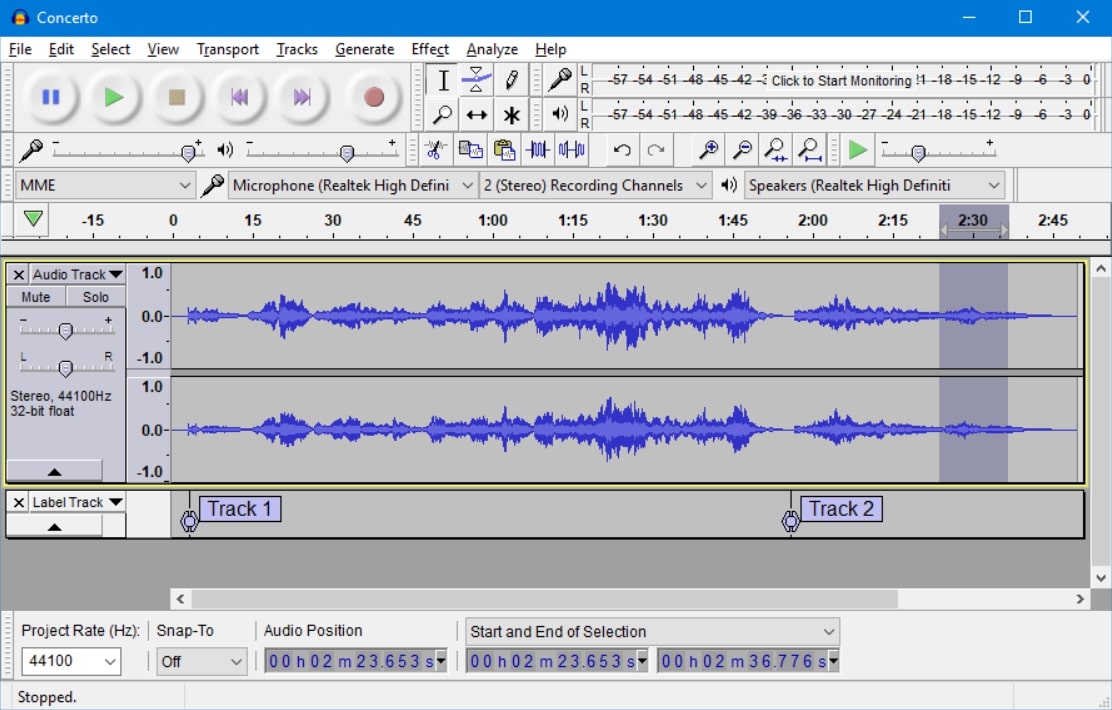
Интерфейс программы Audacity
Audio Master (Аудио Мастер)

Аудио Мастер — главное окно программы / Кликабельно
Многофункциональная программа для работы с аудио. Позволяет не только полноценно редактировать аудио файлы, но и записывать речь с микрофона (или любой звук с колонок/наушников, например), извлекать музыку с аудио-CD дисков, создавать рингтоны для смартфонов, различные эффекты и пр.
- программа позволяет захватывать звук с различных аудио-устройств: микрофона, звуковой карты, ТВ-тюнера и пр. (причем, захваченные части можно в последствии объединить). Аудио дорожку можно будет сохранить в форматы OGG, MP3, или WAV;
- можно конвертировать музыку с аудио дисков (также в форматы OGG, MP3, или WAV). Причем, в процессе захвата можно отредактировать любой из треков: например, отрезать от него лишнюю часть;
- возможность извлечь звук из видеофайла (например, многие «достают» свои любимые песни, мелодии и фразы и ставят их к себе на телефон);
- программа позволяет работать со всеми популярными аудио-форматами: MP3, WAV, WMA, OGG, FLAC, M4R и др.;
- возможность обрезать файлы и соединять несколько аудио-дрожек в одну;
- есть возможность накладывать десятки различных эффектов (например, можно добавить эхо, попытаться изменить свой голос и пр.);
- интуитивно просто интерфейс: для выполнения нужной задачи, достаточно выбрать ее из левого меню (см. скрин выше);
- поддержка русского языка, и популярных ОС Windows 7, 8 ,10 (32/64 bits).
Что касается процесса начала записи — то сразу после установки и запуска приложения, просто выберите в окне вариант «Записать звук с микрофона» .

Запись звука с микрофона
После укажите устройство записи (Микрофон, см. скрин ниже), и начните запись. В общем-то, достаточно просто!

Многоканальная запись звука на компьютере
Ускоряет систему, реестр и доступ в Интернет. Оптимизирует, чистит и исправляет все проблемы с ПК в 1 клик. Выявляет и удаляет шпионские и рекламные модули.
Программа — победитель многих конкурсов. Подробнее

Replay Music — полезный инструмент для захвата и записи аудиофайлов из музыкального потока любого web-сайта в формате MP3.
get_app6 236 | Условно-бесплатная |

CD to MP3 Freeware — Программа для декодирования Audio CD в MP3. Позволяет конвертировать музыкальные файлы из одного формата в другой (WAV в MP3, MP3 в WAV, WAV в OGG).
get_app87 714 | Бесплатная |

Soft4Boost Any Audio Record — очень простая простая в использовании утилита, позволяющая создавать и записывать собственные аудио- и звуковые файлы из внешних источников.
get_app23 534 | Бесплатная |

Evaer Video Recorder for Skype — простое в использовании приложение для высококачественной записи голосовых и видеозвонков в Skype, сохраняя их на жестком диске в форматах MP3, AVI и MP4.
get_app5 711 | Условно-бесплатная |
GoldWave — отличный аудиоредактор, позволяющий обрабатывать и редактировать все наиболее популярные форматы файлов (WAV, MP3, OGG, AIF, AFC и др.). Присутствуют разные аудио-эффекты, имеется возможность записи звука с внешних устройств через линейный вход.
get_app204 094 | Условно-бесплатная |

Alternate Quick Audio — бесплатное приложение для записи аудиофайлов в форматах WAV или MP3.
get_app2 888 | Бесплатная |

MP3 Skype Recorder — бесплатная программа, с помощью которой можно легко осуществлять запись разговоров в Skype (в том числе конференций). Запись может производится как в автоматическом, так и ручном режиме.
get_app33 310 | Бесплатная |

Бесплатный и простой в использовании инструмент, с помощью которого можно быстро и легко записывать аудио через микрофон или звуковую карту. Поддерживаются популярные форматы записи (MP3/WMA/OGG/WAV/FLAC и др.), имеется встроенная функция обрезки аудио.
get_app2 206 | Бесплатная |
UV SoundRecorder — программа для записи звука с микрофона, колонок, телефонной линии и других источников звука на компьютере. Позволяет писать звук сразу с нескольких источников и звуковых карт. Каждую звуковую дорожку можно сохранить в отдельный файл.
get_app140 795 | Бесплатная |

RadioLogger — инструмент для записи эфирного потокового вещания любой радиостанции на жесткий диск компьютера.
get_app4 039 | Условно-бесплатная |
AV Voice Changer Diamond — приложение, которое изменит ваш голос и позволит заговорить по-другому. Хотите удивить друзей или произвести впечатление при общении вслепую? Добавьте в свой голос сексуальности или брутальности, с помощью специальных эффектов.
get_app438 695 | Условно-бесплатная |

Dictaphone — удобная в использовании программа, с помощью которой можно легко записывать аудио с любого источника (встроенные и внешние микрофоны, стерео микшеры и т.д.), с возможностью сохранения записей в формате WAV, MP3 или WMA.
get_app69 377 | Условно-бесплатная |
Простое в работе приложение, которое представляет собой десктопную версию диктофона. С помощью программы можно в автоматическом или ручном режиме записывать аудио, голос и т.п. Можно указать время начала и окончания записи, имеется встроенный уровнемер.
get_app425 | Бесплатная |

AudioSpy (Аудиошпион) – это надежная и экономичная система цифровой многоканальной регистрации речи и звука на основе компьютера со встроенными стандартными звуковыми платами. Система позволяет организовать оцифровку и запись звука в компьютер (с компресс.
get_app13 641 | Демо версия |

Snooper — полезное приложение для записи всех звуков, которые уловит микрофон рядом с вашим ПК. Отлично подойдет для надиктовки. Оптимальный набор фильтров и настроек запуска записи позволяют получить качественную запись в MP3 или WAV формате.
Какую программу для записи звука лучше выбрать?
Для этого стоит учитывать несколько параметров:
✔️ Нужна вам программа для постоянной работы или эпизодической;
✔️ Планируете ли вы делать записи лекций и вебинаров или песен и музыкальных треков;
✔️ Пользуетесь ли вы студией или записываете звук дома;
✔️ Нужна вам максимально лёгкая программа или вы готовы разобраться в софте посложнее.
Маленькая хитрость: если не уверены, нужна ли вам платная программа – попробуйте установить бесплатную пробную версию. За несколько дней вы наверняка успеете понять, насколько покупка полноценного программного решения для вас оправданна.









